在Teams中预约会议,点击左侧菜单的“日历”,然后选择右上角的“新建会议”。填写会议标题、时间、参与者和其他详细信息后,点击“保存”或“发送邀请”,即可完成会议预约并通知与会人员。
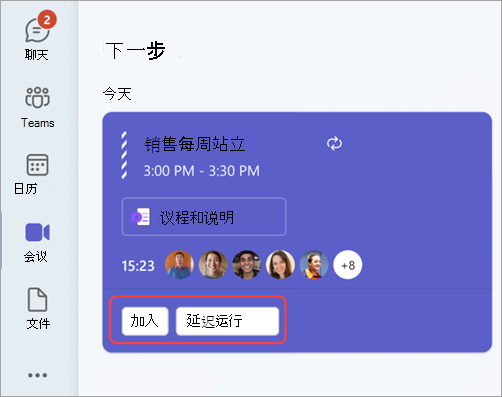
打开日历选项进入会议界面: 在Teams左侧功能栏中点击“日历”,即可查看当前周的日程安排,这里是预约会议的主要入口,适用于安排个人或团队会议,特别适合需要定期组织会议的用户。
点击“新建会议”按钮开始预约: 在日历页面右上角点击“新建会议”按钮,系统会弹出一个会议编辑窗口,用于填写会议详细信息,操作简单便捷,适合日常工作中快速创建会议,提升会议效率。
选择具体时间段快速安排会议: 也可以直接在日历界面点击某个具体时间段,系统会自动填入该时间,帮助用户更高效地安排会议时间,尤其适合紧急讨论或临时任务部署场景。
输入清晰的会议标题便于识别: 在会议创建页面的标题栏中输入会议主题,建议使用简洁明了的名称,方便与会人员识别会议内容,提升会议通知的专业性和有效性,有助于减少会议混淆。
设定准确的开始与结束时间: 选择合适的会议时间是关键,可精确到分钟,并支持设置全天会议或重复会议,适用于日常例会或项目跟进讨论,增强时间管理效率,便于统一安排资源。
添加与会人员邮箱地址邀请参会: 在“必需出席者”一栏输入同事或外部联系人的邮箱,系统会自动发送会议邀请链接,确保所有相关人员收到通知并参与会议,支持组织内外混合协作。
启用会议提醒确保准时参会: 在预约会议界面中可设置提醒时间,如会前15分钟或30分钟自动弹出通知,有助于提醒与会者及时进入会议,避免遗漏重要日程,适用于频繁会议安排的用户。
配置重复会议的时间规律: Teams支持设置会议为每天、每周、每月重复,用户可根据项目节奏或例会频率进行自定义,减少重复操作,提高会议组织效率,适合长周期计划任务使用。
结合Outlook同步提醒设置: 若用户通过Outlook安排Teams会议,还可以通过Outlook设置更详细的提醒规则,实现跨平台提醒同步,提高整体时间管理的精准度和一致性。
设置谁可以绕过等候室进入会议: 在会议选项中可设置所有人、仅组织成员或仅受邀者可以直接进入会议,其他人则需等待主持人批准,适合管理大型会议或包含外部人员的场合。
控制参会者是否可共享屏幕与发言: 主持人可以限制参会者是否允许共享内容、开启麦克风或摄像头,从而维护会议秩序,特别适合演示型或培训型会议,防止干扰正常流程。
分配演讲者与听众角色区别: 在会议邀请中可将与会者设为“主持人”或“与会者”,主持人拥有更多控制权限,听众则仅限观看和聆听,有助于明确会议职责和角色分工。
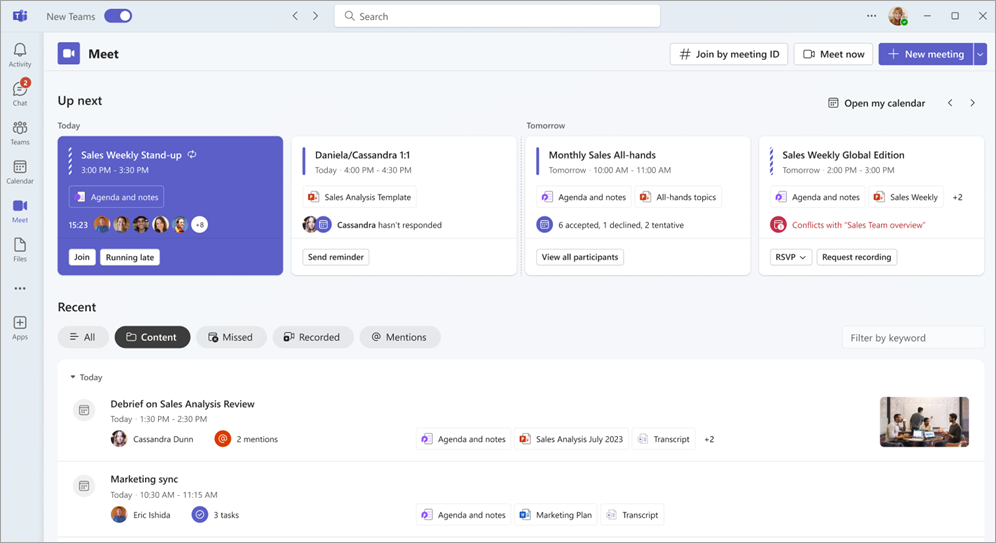
安装Teams Outlook插件实现集成: 若使用桌面版Outlook,安装Microsoft Teams插件后,会在“日历”中新建会议界面中自动出现“Teams会议”按钮,点击后即可将该会议转换为Teams线上会议,适合常用Outlook的办公用户。
点击“新建Teams会议”按钮创建预约: 在Outlook日历中点击“新建Teams会议”,系统将自动生成会议链接,并填充到会议邀请中,用户只需输入时间、主题与参与人信息即可完成预约,操作流程清晰直观。
通过Outlook直接发送会议邀请邮件: 预约完成后,Outlook会自动发送包含Teams链接的会议邀请给与会者,参与人只需点击邮件中的链接即可加入会议,提高通知效率与出席率。
通过日历快速查看已预约会议列表: 打开Outlook日历视图,可以按日、周、月等方式查看所有已创建的Teams会议,帮助用户全面掌握会议安排,有效避免时间冲突或重叠。
点击会议条目进入修改界面: 在Outlook中双击某个已预约的Teams会议条目,即可进入编辑界面,修改会议主题、时间、与会人员等信息,系统将自动同步更新Teams平台上的日程。
变更信息后自动通知所有参与者: 会议变更完成并保存后,Outlook会自动向所有与会者重新发送更新后的邀请,确保每位参会人都接收到最新时间安排和会议详情,提升沟通效率与会议准确率。
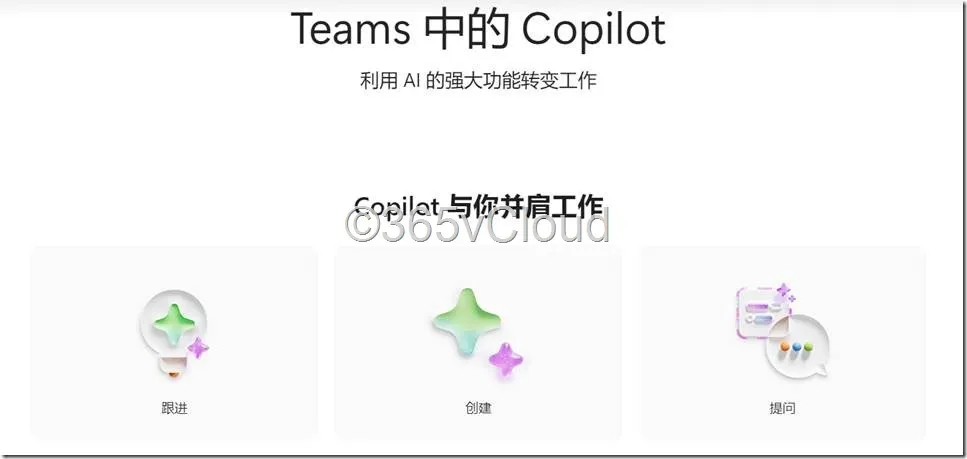
在会议创建页面添加外部邮箱: 在Teams或Outlook中创建会议时,可在“必需出席者”栏中直接输入外部合作方或客户的电子邮箱地址,系统会自动识别为外部人员,并发送会议邀请邮件。
外部用户通过邮件链接参会: 受邀者将收到包含Teams会议链接的邮件,无需安装Teams客户端,可选择通过网页版快速加入,适合临时协作、访谈或跨组织沟通使用,操作便捷。
确保输入的邮箱地址准确有效: 输入外部邮箱时需确保拼写无误,若地址错误可能导致收件失败,建议在发送后提前与外部联系人确认是否收到会议通知,避免错过重要会议。
在会议选项中启用匿名访问: 创建会议后,可点击会议详情页中的“会议选项”,在“谁可以绕过等候室”中选择“所有人”,并启用“允许匿名用户加入”,方便外部用户无需登录即可参会。
管理员后台也可全局开放权限: Teams管理员可以在Microsoft Teams管理中心开启或限制组织是否允许匿名用户参与会议,这项设置适合统一管理公司级会议访问策略。
启用匿名加入前注意信息安全: 尽管匿名访问提升了便利性,但应避免在含有敏感数据的会议中启用此功能,可结合等候室和主持人审核机制提升会议安全性与可控性。

打开Teams应用点击日历图标: 在安卓设备上打开Teams后,点击底部菜单栏中的“日历”图标,进入会议日程界面,是创建新会议的起点,适用于日常工作安排和项目协调使用。
点击右上角“+”图标新建会议: 在日历页面中点击右上角的“+”图标,进入会议设置界面,可以填写会议标题、时间、参与人员、地点等信息,适合快速安排临时或计划性会议。
保存会议自动发送邀请邮件: 输入信息后点击“保存”,系统会自动向所有受邀人员发送会议链接与时间提醒,确保每位与会者都能及时收到通知,无需手动联系每一位成员。
启动Teams后进入“日历”页面: 在iPhone上打开Teams应用,点击底部“日历”图标即可查看当前会议安排,用户可通过该界面快速发起新的会议或浏览已有日程,操作直观易懂。
点击右上角新建会议按钮: 进入日历页面后点击右上角“新建会议”图标,打开会议详情设置界面,可输入会议名称、时间、与会者名单等,适合移动办公或在外时临时发起会议。
使用iOS原生通知同步提醒: 创建完成后,系统将自动在iOS日历和通知中心添加提醒事项,确保不会错过任何一个会议,有助于提升时间管理效率与出勤率。